Apple Pay - это удобный и безопасный способ осуществления покупок с помощью вашего iPhone. Он позволяет вам совершать покупки в магазинах, приложениях и онлайн-сервисах без необходимости использовать физическую карту. В этой подробной инструкции мы расскажем, как настроить Apple Pay на вашем iPhone, чтобы вы могли начать пользоваться этой удобной функцией.
Первым шагом для настройки Apple Pay является установка приложения "Кошелек" на ваш iPhone. Это приложение включено в стандартный набор приложений iPhone и обычно находится на вашем домашнем экране. Если вы не можете найти приложение "Кошелек", попробуйте воспользоваться поиском по приложениям на вашем iPhone.
После того, как вы открыли приложение "Кошелек", вам необходимо добавить свою банковскую карту. Нажмите на кнопку "Добавить карту" и следуйте инструкциям на экране. Вам может потребоваться ввести данные карты, такие как номер карты, срок действия и код безопасности. Убедитесь, что введенные данные корректны и нет опечаток.
После успешного добавления вашей банковской карты в приложении "Кошелек" вам может потребоваться подтверждение вашего владения этой картой. Для этого банк, выпустивший вашу карту, может запросить вас ввести дополнительные данные или отправить код подтверждения на ваш номер телефона или адрес электронной почты.
После завершения процесса настройки вы сможете использовать Apple Pay для совершения покупок. Просто приложите ваш iPhone к считывателю карты или введите данные карты в приложении или онлайн-сервисе, поддерживающем Apple Pay, и подтвердите платеж с помощью Touch ID или Face ID. Теперь у вас есть все необходимые знания, чтобы настроить Apple Pay на вашем iPhone и начать пользоваться этим удобным способом оплаты.
Подробная инструкция: настройка Apple Pay на iPhone
Шаг 1: Проверьте совместимость
Перед тем, как начать настраивать Apple Pay, убедитесь, что ваш iPhone совместим с этой функцией. Apple Pay доступен на следующих моделях iPhone: iPhone 6, iPhone 6 Plus и более поздних моделях. Также ваше устройство должно быть обновлено до последней версии операционной системы iOS.
Шаг 2: Добавьте карту
Откройте приложение Wallet на вашем iPhone и нажмите на кнопку "Добавить карту". Выберите тип карты, который вы хотите добавить: кредитную или дебетовую. Если у вас уже есть карта, связанная с вашим аккаунтом iTunes, вы можете просто добавить ее, нажав на кнопку "Продолжить".
Шаг 3: Онлайн-подтверждение
Для добавления карты вам может потребоваться произвести онлайн-подтверждение. Для этого введите данные карты в указанные поля или отсканируйте ее с помощью камеры вашего iPhone.
Шаг 4: Активация карты
Чтобы активировать карту, вы должны будете пройти процесс проверки идентификации. Это может быть достигнуто различными способами, включая отправку кода подтверждения на ваш телефон или по электронной почте. Следуйте инструкциям на экране, чтобы пройти эту процедуру успешно.
Шаг 5: Пользуйтесь Apple Pay
После успешной настройки Apple Pay на вашем iPhone вы уже готовы начать использовать эту функцию. Просто откройте приложение Wallet, выберите карту, которую вы хотите использовать, и приложите ваш iPhone к бесконтактному терминалу оплаты. Вводите свой пароль или используйте Touch ID или Face ID для подтверждения транзакции. Готово!
Теперь вы знаете, как настроить Apple Pay на iPhone. Наслаждайтесь удобством и безопасностью оплаты с помощью вашего устройства Apple.
Шаг 1: Проверка совместимости устройства с Apple Pay
Перед тем как настроить Apple Pay на вашем iPhone, убедитесь, что ваше устройство подходит для использования этой функции. Apple Pay доступен на iPhone с поддержкой технологии Near Field Communication (NFC) и моделью iPhone 6 или более поздней.
Чтобы узнать, подходит ли ваш iPhone для использования Apple Pay, выполните следующие действия:
- Откройте приложение "Настройки" на вашем iPhone.
- Прокрутите вниз и выберите раздел "Wallet и Apple Pay".
- В этом разделе вы должны увидеть опцию "Добавить карту". Если вы видите эту опцию, значит ваше устройство совместимо с Apple Pay и вы можете перейти к следующему шагу. Если же опция отсутствует, ваше устройство не поддерживает Apple Pay.
Если ваш iPhone удовлетворяет требованиям, переходите к следующему шагу и настраивайте Apple Pay на вашем устройстве.
Шаг 2: Установка последней версии операционной системы

Прежде чем настраивать Apple Pay на вашем iPhone, убедитесь, что у вас установлена последняя версия операционной системы iOS. Это важно, так как новые версии iOS включают исправления ошибок и обновления безопасности, которые могут повысить степень защиты данных в Apple Pay.
Чтобы установить последнюю версию операционной системы iOS на вашем iPhone, выполните следующие действия:
| 1. | Подключите ваш iPhone к Wi-Fi сети. |
| 2. | Перейдите в Настройки. |
| 3. | Прокрутите вниз и выберите Общие. |
| 4. | Тапните на Обновление ПО. |
| 5. | Если доступна новая версия iOS, нажмите на Скачать и установить. |
| 6. | Дождитесь завершения загрузки и установки обновления. |
После установки новой версии iOS на вашем iPhone, вы будете готовы продолжить процесс настройки Apple Pay. Перейдите к следующему шагу, чтобы узнать, как добавить свои кредитные или дебетовые карты в Apple Pay.
Шаг 3: Добавление банковской карты в приложение Wallet

Apple Pay позволяет добавить банковские карты в приложение Wallet, чтобы упростить процесс совершения платежей. Чтобы добавить карту, следуйте инструкциям ниже:
- Откройте приложение Wallet на своем iPhone.
- Нажмите на "+", расположенный в правом верхнем углу экрана.
- Выберите опцию "Добавить карту" из предложенного списка.
- Настройте камеру iPhone таким образом, чтобы она оказалась над номером карты.
- Приложение Wallet автоматически распознает номер карты и предложит ввести дополнительные данные: срок действия карты, имя владельца и CVV-код.
- Введите требуемые данные и нажмите "Далее".
- Подождите, пока ваш банк не подтвердит данные карты.
- После успешного подтверждения ваша банковская карта будет добавлена в приложение Wallet.
Теперь вы можете использовать свою банковскую карту для оплаты с помощью Apple Pay. Приложение Wallet также позволяет добавить и управлять другими видами платежных карт, например, кредитными или дебетовыми.
Обратите внимание, что поддерживаемые банки и типы карт могут различаться в разных регионах. Если ваш банк не поддерживается, свяжитесь с ним для получения дополнительной информации.
Шаг 4: Подтверждение банковской карты через SMS или звонок

После добавления банковской карты в Apple Pay на iPhone, ваш банк может потребовать подтверждения владения карты. Это делается для обеспечения безопасности вашего аккаунта и предотвращения несанкционированных платежей.
Чтобы подтвердить банковскую карту, вам может прийти SMS-сообщение или звонок с кодом подтверждения от вашего банка. Обычно это происходит автоматически, но в некоторых случаях вам может потребоваться связаться с банком напрямую.
Если вы получили SMS-сообщение, скопируйте полученный код и вернитесь в приложение "Настройки". Далее откройте раздел "Wallet и ApplePay", выберите вашу банковскую карту и нажмите на кнопку "Подтверждение". Введите полученный код и нажмите "Готово". Ваша банковская карта будет подтверждена и готова к использованию.
Если вы получили звонок с кодом подтверждения, прослушайте код внимательно и запомните его. Затем откройте приложение "Настройки", перейдите в раздел "Wallet и ApplePay", выберите вашу банковскую карту и нажмите на кнопку "Подтверждение". Введите полученный код и нажмите "Готово". Теперь ваша банковская карта успешно подтверждена.
Обратите внимание, что процедура подтверждения может немного отличаться в зависимости от вашего банка. Если у вас возникнут сложности или вопросы, рекомендуется обратиться в службу поддержки вашего банка для получения дополнительной информации и помощи.
Шаг 5: Настройка Touch ID или Face ID для авторизации платежей
Apple Pay предлагает два удобных способа авторизации платежей: Touch ID для моделей iPhone с сенсорным сканером отпечатков пальцев или Face ID для более новых моделей iPhone с технологией распознавания лица. Чтобы настроить один из этих методов, следуйте инструкциям ниже:
Для настройки Touch ID:
- Откройте приложение "Настройки" на вашем iPhone.
- Прокрутите вниз и выберите "Touch ID и пароль".
- Нажмите на пункт "Добавить отпечаток пальца".
- Следуйте инструкциям на экране, чтобы зарегистрировать свой отпечаток пальца.
- После завершения регистрации отпечатка пальца, вернитесь в приложение "Настройки" и выберите "Apple Pay".
- В разделе "Подтверждение платежей" включите опцию "Touch ID".
Для настройки Face ID:
- Откройте приложение "Настройки" на вашем iPhone.
- Прокрутите вниз и выберите "Face ID и пароль".
- Нажмите на пункт "Настроить Face ID".
- Следуйте инструкциям на экране, чтобы зарегистрировать свое лицо.
- После завершения регистрации лица, вернитесь в приложение "Настройки" и выберите "Apple Pay".
- В разделе "Подтверждение платежей" включите опцию "Face ID".
После настройки Touch ID или Face ID ваш iPhone будет готов к авторизации платежей через Apple Pay. Вы сможете безопасно подтверждать свои покупки и платежи с помощью вашего отпечатка пальца или лица.